for å automatisk få tildelt relevante områder i Mine områder.
for å automatisk få tildelt relevante områder i Mine områder.
- Marker som ny
- Marker som lest
- Bokmerke
- Abonnér
- Utskriftsvennlig side
- Rapporter upassende innhold
Leverandørfaktura med bare MVA
- 0 Svar
- 0 liker
- 1741 Visninger
Denne artikkelen tar for seg hvordan du fører en inngående faktura som utelukkende består av moms/mva.
Eksemplet tar for seg høy mva (25%) og forutsetter at leverandøren er satt opp med avgiftssone "10 - Avgiftspliktig". I eksemplet brukes avgiftskode 1 på fakturaen. Dette fører til at momsen registreres på post 1 (1N) - høy mva på Skattemeldingen for merverdiavgift.
1. Gå til Inngående faktura (AP301000)
2. Velg leverandøren, og legg inn dato og fakturanr.
3. Gå til fanen Regnskapsdetaljer og sjekk at denne står til Netto.
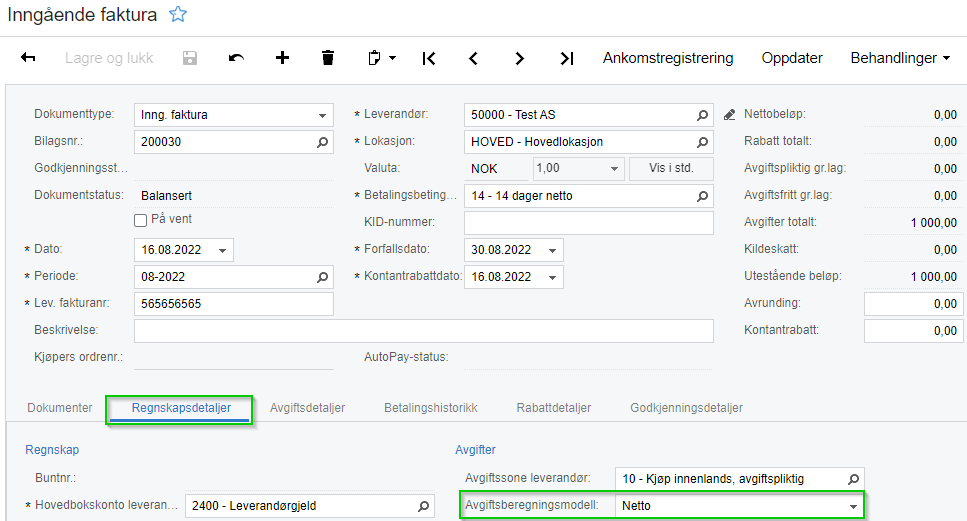
4. Klikk + under Dokumenter for å lage en ny linje
5. Legg inn Antall "1" og skriv "MVA" i feltet Beskrivelse. Du skal ikke velge noen vare.
6. Sjekk at Avgiftskode står som 1, endre denne isåfall.
Det spiller ingen rolle hvilken konto som står som kostnadskonto.
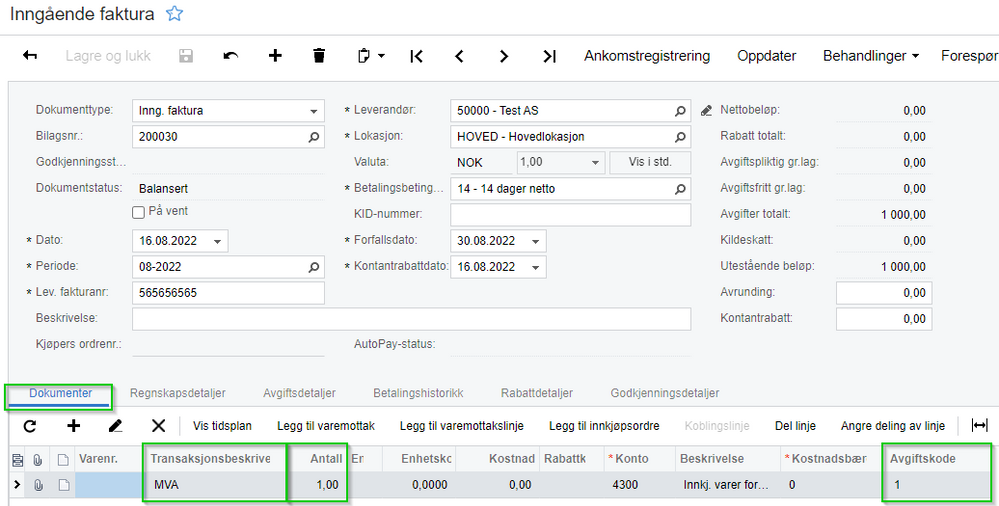
7. Klikk på fanen Avgiftsdetaljer og legg inn summen på fakturaen i feltet Avgiftsbeløp.
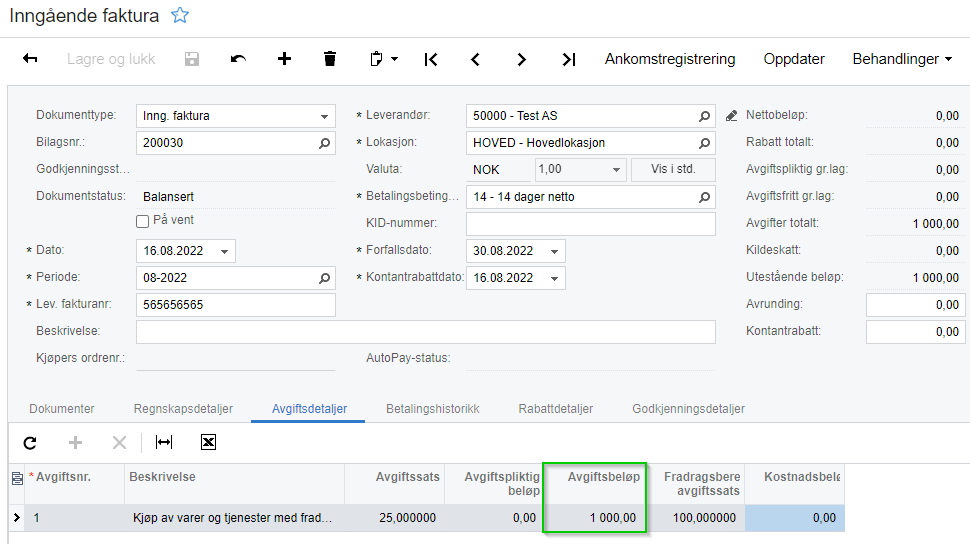
8. Klikk Oppdater
På hovedboksbilaget (se link under fanen Regnskapsdetaljer) kan vi se at det kun er bokført på konto 2400 og mva-kontoen (i dette tilfellet 2711). Merk: bilaget har også en linje med kostnadskontoen, men beløpet står som 0, og saldoen blir altså ikke endret.

Nyttige sider
Karenlyst allé 56
0277 Oslo, Norge
Email: kundesenteret@visma.comCopyright © 2022 Visma.com. All rights reserved.
